- 2022年12月にモデルチェンジしたマウスコンピューターの15.6型ノートパソコン
- 第12世代 Core の高処理CPUを搭載し、補助的なグラフィック能力も持つ
- テンキーの付いた実務的なキーボードを持ち、コストパフォーマンスも良い

こんな人にオススメ!
- 素早く動作する処理能力の高いノートPCが欲しい人
- テンキーと大きめの画面を持つ作業用PCを求めている方
- 少しは映像編集やゲームもできた方がいい人
(提供元:株式会社マウスコンピューター)
人気ワーキングノートの新型
マウスコンピューターのワーキングノートパソコン「」は、同社の製品の中でも高い人気を誇る。
高い処理能力と豊富なメモリに加え、一般向けとしては高めのグラフィック性能を持ち、作業に向いた大きめの画面とテンキーを備えている。
大人びたデザインも特徴と言えるだろう。
その15型モデル「mouse K5」が、2022年の年末に最新型に更新された。

CPU は第12世代 Core の処理能力重視型である Core i7-12650H。
メモリは 16GB 32GB 搭載し、グラフィックにはCPU内蔵機能よりも高性能な GeForce MX550 を備えている。
バッテリーの駆動時間も、この処理性能を考えると良い方だ。
オンライン会議や映像編集もこなすことができる、多用途可能なノートパソコン。
価格も税込149,800円と、10万円台の中ほどで購入しやすい。
※2023年6月に139,800円に値下げされました。
以下、そんな本機の特徴をレビューしていきたい。
外観
デザインとモバイル性能
天板は深い漆黒。ブラックを基調とした外観は mouse K シリーズの特徴だ。
黒い天板の中央には、グレーのマウスのマークがあしらわれている。
表面には薄めに梨地加工が施されているが、どちらかと言うとツルツルに近く、ピアノブラックのような雰囲気である。
中も黒一色だが、梨地加工がキーボード側は薄め、画面の外枠には強めに施されており、同じ黒でも風合いが異なる。
とても重厚で渋いカラーリングだ。

漆塗りのような強いブラックの天板

中も黒中心でプロ仕様な雰囲気
サイズは横が約36cm、縦が約24cm、厚さは23.5mm。
15.6型のノートパソコンの標準的なサイズと言えるが、若干厚め。
重さは約2kg(1.97kg)で、ビデオカードを搭載しない昨今の15型ノートとしては重い方。
これは冷却と放熱を重視した作りのためであるようだ。
しかし 2kg なら、屋内での移動は苦にならない。
ACアダプタは大型で、重量はコードを含めて実測468g。
出力120Wのアダプタで、本機のパワーを考えると必要なサイズだろう。
バッテリー持続時間は公称8時間。バッテリー容量は約52Whとやや大きい方。
長時間駆動と言えるほどではないが、頻繁に持ち出すようなパソコンではないし、屋内での使用ならこれだけあれば困らないだろう。

A4とセミB5のノートとの大きさ比較

底面の通気口の奥でヒートパイプが光る
インターフェース(接続端子)は、端子自体は豊富だが、配置が変わっている。
左側面には普通のUSBが2つあるが、右側にはUSB-Cが1つしかない。
Micro SDカードリーダーと有線LAN端子が右側に備わっているが、電源端子やHDMI、2つ目のUSB-Cは背面にある。
できればマウスなどを繋げやすいよう、右側にも普通のUSBが欲しかったところで、背面に端子があるのもちょっと差しづらい。
ただ、本機は側面と背面に大きな通気口があり、端子の位置よりも廃熱を重視した設計にしているようだ。
最新端子の Thunderbolt4 がなく、USB-C も映像出力や充電に非対応で、ちょっと古風な印象があるが、前面にバッテリーの状態を示すランプが付いており、閉じていても前から充電状況を確認できるのは便利だ。
通信は Wi-Fi 6(ax)と Bluetooth 5 に対応している。

左側面の接続端子。USBは手前が2.0、奥が3.0(5Gbps)

右側面の接続端子。こちらのUSBはUSB-Cのみ。左右の奥には通気口

電源や映像端子は背面に。据え置きで使うなら裏にあった方が配線が見えなくて良い

正面のバッテリーランプ。充電中は中央ランプがオレンジ点滅、満充電なら緑に
モニター / カメラ / サウンド
モニターはフルHD解像度(1920x1080)の非光沢液晶。
中国の大手液晶メーカー BOE のパネルが使われている。
発色を示す sRGB カバー率は98%、Adobe RGB カバー率も76%と高発色。
輝度も 300nit あって十分、コントラスト比も 1200:1 と高い。
視野角は全方位85度で、見る角度による画質の劣化も少ない。
リフレッシュレートは60Hzと平均的だが、十分な美しさを持つ高発色モニターだ。

発色に優れた液晶パネルを採用
写真も動画も美しく

ヒンジの最大角度は135度(傾斜45度)
大きく開く方ではない
モニターの上部にはHD画質(約92万画素)のカメラと2つのマイクが付いている。
昨今の標準的なオンライン会議用の機能だ。
顔認証や指紋認証は備わっていないが、持ち出すことを想定していないようなので省略されたのだろうか。
サウンドは音響システムの定番 のイコライザー(音声調整ソフト)を備える。
音質に優れる上位のイコライザーで、音楽用や映画用の音色はもちろん、オンライン会議用の音声重視の設定や、音が聞こえる方向を重視するゲーム用の設定も用意されている。
ドルビー対応のヘッドホンや音響機器を使えば、高度な立体音響を楽しむことも可能だ。
ただ、音自体は悪くないのだが、スピーカーのせいなのか、本機は低音が全く響かない。
どう調整しても低音は強くならなかった。
だが、音の好みは人それぞれで、低音が響く方が好きというのでないなら問題ないだろう。
イコライザーの効果により、クリアで多層な音を楽しむことができる。
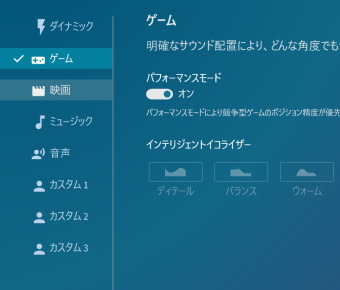
ドルビーアトモスの音質設定画面。普段は自動調整のダイナミックがお勧め
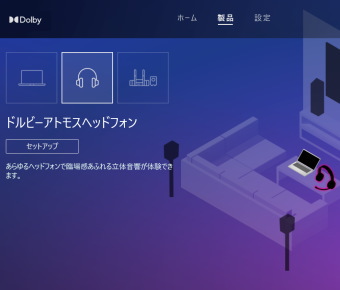
重低音が欲しいならヘッドフォンやイヤホンを活用しよう
キーボード
本機はキーボードの打ちやすさにこだわっているようだ。
キーピッチ(キー間隔)は一般的な19mm、そしてキーストローク(キーの深さ)もノートPCとしては深い1.8mmを確保している。
しっかりした押し込み感と適度な抵抗・反発があり、ノートパソコンとしては上質な打ち心地。
キーの表面には強めの梨地加工があり、ザラザラした触感だ。
そしてキーボード右には横3桁のテンキーがあり、数値入力がしやすい。
やはりワーキングノートにはテンキーは必須だ。
キーボードバックライトは備わっていないが、必須なものではないだろう。

幅だけでなく、深さもしっかり備わっているキーボード

テンキー周辺。標準的なキー配置で使っていて違和感はない
本機には3つの動作モードがあるが、その切り替えをキーで行うことはできない。
モード変更はタスクアイコンから Control Center というソフトウェアを起動(もしくはアイコンを2本指タップ)して行わなければならない。
右側にテンキーがあるためか、タッチパッドはかなり左によっている。
触り心地が良く、ツルツル系のパッドだが、少ししっとり感もある。
押し込みの硬さもちょうど良く、ジェスチャ操作のカスタマイズ(高精度タッチパッド)にも対応。
ON/OFF は F1+Fn キーで行うようになっている。

ワーキングノートらしくパッドが左に寄った設計。大きさは十分

マウスのノートPCはパッドの触感が良く、操作感も良好だ
パーツ性能
処理性能(CPU)
本機は CPU に「」を採用している。
第12世代 Core のノートパソコン用で、「H」は処理性能重視型を表しており、標準型の「P」、低電力型の「U」より高い性能を発揮する。
ノート用の性能重視型としては Core i7-12700H が広く使われているが、Core i7-12650H はそれより1ランク下のもので、コアの数が少なめ。
Core i7-12700H が Pコア6、Eコア8 の14コア20スレッドなのに対し、Core i7-12650H は Pコア6、Eコア4 の 10コア16スレッド だ。
ただ、性能に大差はなく、ピーク時の消費電力は少し低くなっていると思われる。
CPU内蔵グラフィック機能も下位のものになっているが、本機はグラフィックチップを別に搭載しているため、問題はない。
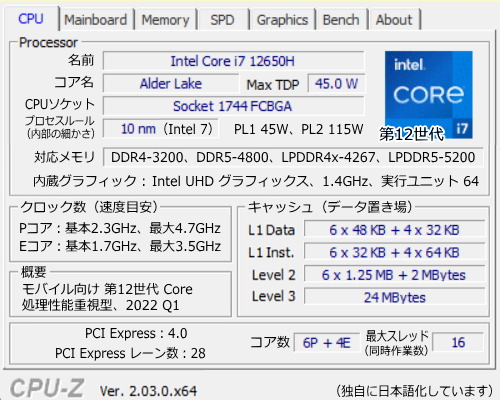
TDP(発熱と消費電力の目安)は 45W となっているが、本機には3つの動作モードがあり、実際の投入電力はそれによって変化する。
高電力で高い性能を発揮させることも、省電力・低発熱で控えめに動かすことも可能だ。
以下は性能重視のパフォーマンスモードで計測を行った結果と、他のノート用CPUとの性能比較グラフだ。
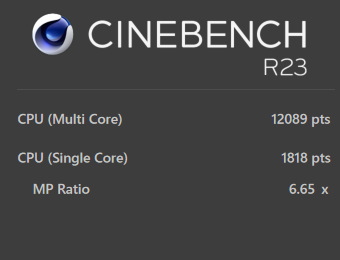
パフォマンスモードで測定
測定中の再現(パフォーマンス)
・マルチコア性能(Cinebench R23)
Core i7-12700H:12500
Core i7-12650H:12100
Core i7-11800H:10800
Core i7-1260P:9000
Core i5-1240P:8400
Core i7-1255U:8300
Core i5-11400H:8250
Ryzen 5 5625U:8050
Core i7-1165G7:5800
Core i5-1235U:5100
Core i5-1135G7:3850
Core i3-1115G4:2600
Celeron N4100:950
・シングルコア性能(Cinebench R23)
Core i7-12700H:1810
Core i7-12650H:1810
Core i7-1260P:1750
Core i7-1255U:1750
Core i5-1240P:1680
Core i7-11800H:1520
Core i7-1165G7:1500
Core i5-11400H:1480
Ryzen 5 5625U:1400
Core i5-1135G7:1350
Core i5-1235U:1340
Core i3-1115G4:1300
Celeron N4100:380
マルチコア(並行処理)のスコアは約12000。
非常に優れた数値で、デスクトップパソコンにも匹敵する処理性能だ。
Core i7-12700H にはちょっと及ばないが、ノートとしては十分すぎる能力。
シングルコア(単一処理)のスコアは Core i7-12700H と全く同じ約1800。
現行のノートパソコンとしてはトップクラスである。
どちらも優れているため、マルチコア性能が影響する Windows の起動速度や、マルチコアに最適化された Photoshop や Office などの動作、シングルコア性能に左右される一般のソフトウェアの動作、どれも得意とする。
キビキビと動き、どんな作業でも快適にこなせるだろう。
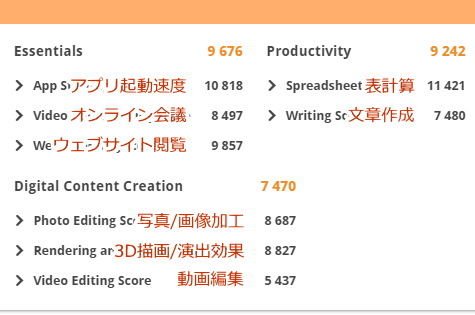
ただ、パフォーマンスモードは投入電力が高くCPUが高熱になるため、冷却ファンが高速で回転し、その騒音が大きくなる。
そのため本機には騒音を抑え、バッテリーも長持ちさせたいときのために、能力を控えめにする「バランスモード」と「静音モード」が用意されている。
以下はこのモードでCPUの性能を計測した結果と、各モードでCPUがどのように動作していたかの一覧表だ。
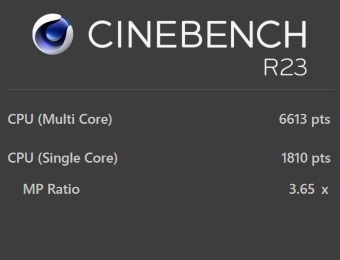
バランスモードで測定
測定中の再現(バランス)
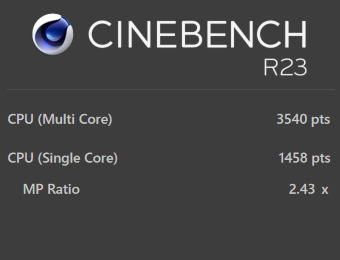
静音モードで測定
測定中の再現(静音)
| モード | ブースト時 電力と温度 |
通常時 電力と温度 |
クロック数 (速度目安) |
高負荷時 動作音 |
| パフォーマンス | 70~100W 80~100℃ |
-- | 3.3~3.9GHz シングル 4.7GHz |
50~55db 大きい |
| バランス | 20秒 90W 90~100℃ |
45W 60~80℃ |
3.5GHz → 3.3GHz シングル 4.7GHz |
45~50db 大きい |
| 静音 | -- | 15W 40~44℃ |
2.1GHz シングル 3.7GHz |
30~35db わずか |
本機の動作モードはメリハリがあって、わかりやすい設定だ。
パフォーマンスモードは Core i7-12650H の本来のパワーを発揮するモードで、性能を引き上げる「ブースト」の状態がずっと続くため、投入電力が大きく、コア温度も100度に達していた。
そのままだと負荷が高すぎるためか、徐々に電力と温度は下がっていくが、それでも冷却ファンは「ファー」という大きな音を立て続ける。
バランスモードは20秒のブーストのあと、45Wの動作に切り替わる、標準型のCPUと同じような動作になる。
それでも負荷が高いと動作音は大きくなるが、負荷が低いときは音は控えめ。
性能はマルチコアのスコアが半減するが、シングルコアは変わらない。
用途によるが、それほど大きな速度低下は感じないだろう。
静音モードはブーストがなくなり、省電力CPUと同じ15Wでの動作となる。
省電力型ではないCPUの電力を省電力レベルまで落としているので、処理能力は振るわない。
ただ、動作音はほとんど聴こえなくなり、ブーストもなくなるため急に音を出し始めるということもない。
ややもたつくかもしれないが、図書館や会議など、音を立てたくないときに良いモードだ。
また、バッテリーも長持ちするだろう。
普段はバランスか、音を気にしないならパフォーマンスで使用し、外に持ち出すときには静音にするなど、用途に合わせて切り替えれば、より便利に活用することができるはずだ。
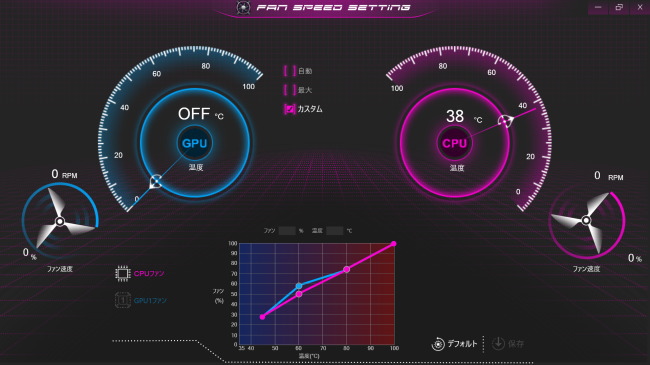
※ファンの回転速度は Control Center で調整することができる。
バランスモードでも音が気になる人は、下のグラフの80℃の点の位置を少し落とすと良いだろう。
80℃で74%程になっているが、
65%にすると結構変わる。ただし落とすほど冷却力は下がるので注意。
なお、「パフォーマンスモードはコア温度が100℃に達する」と言うとパソコンがすごく熱くなるように感じるが、本機は高負荷をかけてもキーボードの表面は一部がちょこっと温くなる程度だった。
高い放熱性能に加え、キーボード側に熱が行くのを防ぐ設計になっているようだ。
高負荷時にキーボードがかなり熱くなる製品もあるが、本機にその心配はない。
グラフィック性能(GPU)
mouse K5 には「」というグラフィック機能が搭載されている。
ノートパソコン用に作られた低価格・低消費電力のもので、ゲーミングモデルに搭載されるような高性能なものではないが、CPU内蔵グラフィック機能よりも高い3D描画性能を発揮する。
ゲームはともかく、写真や映像の編集の補助としては、価格的にも電力的にもコストパフォーマンスは高い。
以下は 3D Mark(Time Spy)で調べた本機のグラフィック性能と、他のノートPC用ビデオカードとの比較だ。
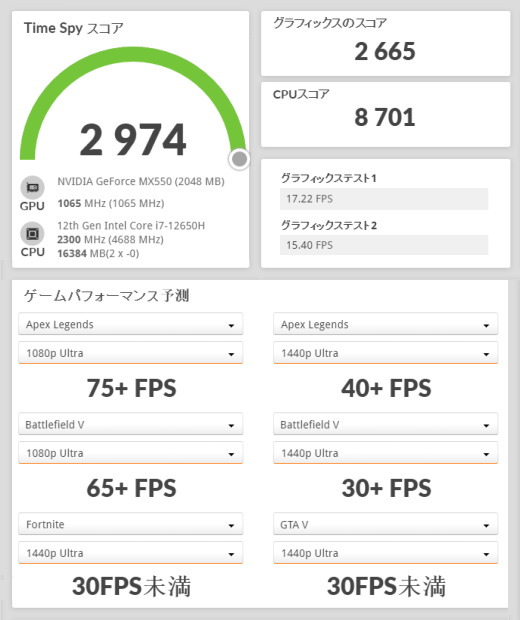
※ゲームパフォーマンス予測の1080pは解像度1920x1080、1440pは2560x1440。
Ultra は最高画質設定であることを示す。
・3D Mark: TimeSpy(全てノート用)
GeForce RTX 3080:12000
GeForce RTX 3070:10000
GeForce RTX 3060:8300
GeForce RTX 3050:5000
GeForce GTX 1650Ti:3600
GeForce GTX 1650:3300
GeForce MX 550:2650
Iris Xe(12世代CPU内蔵):1700
Iris Xe(11世代CPU内蔵):1400
GeForce MX550 のグラフィックスコアは約2650。
これは GeForce GTX 1650 と、CPU内蔵グラフィック機能(Iris Xe)の中間にあたる。
本機はゲーム用のパソコンではないが、人気ゲームの「エーペックス」や「フォートナイト」は 60fps(秒間60コマ)以上で動作するため、十分に遊ぶことができる。
「モンスターハンターライズ」も中画質なら 80~120fps で動作するので、快適にプレイ可能。
「エルデンリング」は中画質で 20~40fps と、ちょっと辛いが、遊べないことはない。
「ファイナルファンタジー15」のベンチマークは標準画質で「普通」の評価。(スコア3700)
最近はCPU内蔵グラフィック機能でも何とか動かせるゲームが多いので、下位とは言え専用グラフィック機能を持つ本機なら、動作するゲームは多い。
CPUの能力が高いので、3D描画の負荷が軽いものなら、むしろ快適だ。
ただ、VRAM(ビデオメモリ)が 2GB しかないので、不具合が出たり、長時間のプレイで支障が出る場合もある。
龍が如くシリーズは中画質でも厳しいが、低画質なら30fps以上で動く
最新で美しいビジュアルのゲームも中画質以下の設定なら動作可能
ワーキングノートである本機の場合、グラフィックチップの搭載はゲームではなく、映像再生やオンライン会議の補助、3D表示のあるウェブコンテンツの表示などを考慮してのものだろう。
そうした一般用途においては、十分な性能だ。
ストレージ(記録装置)とメモリ
ストレージ(データ記録装置)には 512GB の が使用されている。(2023年6月に1TBに増量)
Gen3(第3世代 PCIe)の製品で、より高速な Gen4 ではないが、近年の一般向けノートパソコンとしては標準的なものだ。
また、本機はカスタマイズで NVMe SSD を1本追加可能、2本構成にできる。
(標準搭載の NVMe SSD の増量に伴い、追加はできなくなりました)
以下はベンチマーク(性能測定)ソフトで測った、検証機の NVMe SSD の性能だ。
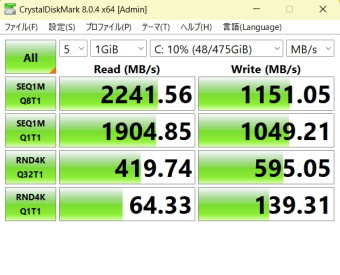
標準設定での測定
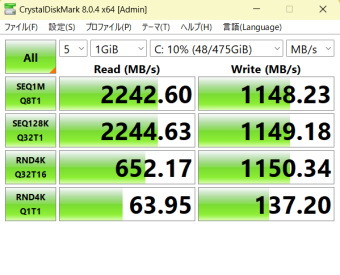
NVMe SSD 設定の測定
使われていたのは Micron 2210 という製品。
読み込みは 2200MB/s と標準的だが、書き込みは 1150MB/s と遅め。
ただ、マイクロンの NVMe SSD はランダムアクセス(バラバラのデータの処理)に優れ、特にランダムライト(書き込み)は 1150MB/s と、普通の(整列したデータの)書き込みと変わらない速度が出ている。
実際の使用感に影響しやすいのはランダムアクセスの方なので、悪くない製品と言える。
メモリは標準で16GB搭載されており(2023年6月以降32GBに増量)、2本のメモリにデータを分散して高速化するデュアルチャネルで動作。
種類は現在の主流である で、特に問題はない。
カスタマイズで 64GB に増量することも可能だが、一般の用途では 16GB 以上あれば十分だろう。
総評
ワーキングノートPCに必要なものを一通りそろえつつ、コストパフォーマンスも高い。
頻繁に持ち出すなら運びやすい14型以下のノートPCの方が良いが、屋内や社内で使うのであれば、見やすい画面とテンキーを備える15.6型のノートパソコンの方が実用的だ。
高い処理能力と高発色のモニター、打ちやすいキーボードを持ち、事務用として遜色ない。
相応のグラフィック性能があってサウンドも良いので、動画視聴や軽めのゲームも楽しめる。
十分持ち運べるサイズなので、必要なら移動や持ち出しも可能。
高すぎない価格も含め、全体的に優れている、バランスの良い製品だ。
実務用としては顔認証や指紋認証がないのが気になるぐらいか。
一般向けのハイスペックな汎用/作業用パソコンが欲しい方にお勧めしたい。

形式:15.6インチ ノートパソコン
CPU:Core i7-12650H(第12世代Core)
グラフィックス:GeForce MX550 2GB
メモリ:32GB(DDR4-3200、16GBx2)
ストレージ:1TB NVMe SSD(Gen3)
モニター:解像度1920x1080
サウンド:ドルビーアトモス搭載
通信:Wi-Fi 6、Bluetooth 5
モバイル性能:2kg、バッテリー公称8時間
その他:3段階の動作モード、NVMe SSDを1つ増設可
価格:税込139,800円
※詳細はマウスコンピューター公式サイトをご覧下さい。
※2023年6月に値下げが行われ、メモリ32GB、ストレージ1TBのプレミアムモデルの方がお得になったため、リンクはそちらに差し替えています。
※仕様・価格は時期により変更の可能性があります。
